
Ввод данных.
Запустите 1С:Предприятие в режиме Предприятие. Это можно сделать прямо из Конфигуратора, нажав кнопку
 .
Появится окно 1С:Предприятие.
.
Появится окно 1С:Предприятие.Откройте справочник Должности. Для этого щелкните меню Операции /Справочники /Должности. Откроется окно справочника.
Введите несколько должностей, используя кнопку
 или
клавишу Insert.
Например, Директор, Бухгалтер, Программист.
или
клавишу Insert.
Например, Директор, Бухгалтер, Программист.
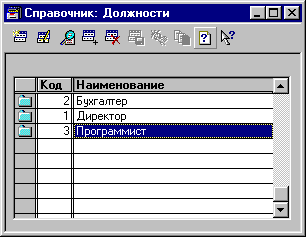
Коды при вводе данных присваиваются автоматически, хотя их можно редактировать. При этом необходимо соблюдать уникальность кодов. Параметры уникальности можно настраивать в конфигураторе, например можно ее вообще отключить, если она не нужна.
По умолчанию установлена сортировка по наименованию. Это позволяет набрать первые буквы названия должности и курсор автоматически перейдет на нужную должность. Можно установить и другой тип сортировки: по коду или по реквизиту. Для этого нужно щелкнуть правой кнопкой и выбрать Сортировка.
Закройте справочник Должности и откройте справочник Сотрудники. (Операции /Справочники /Сотрудники).
Введите нескольких сотрудников. При указании должности открывается справочник Должности. Для выбора должности нужно два раза на нее щелкнуть.
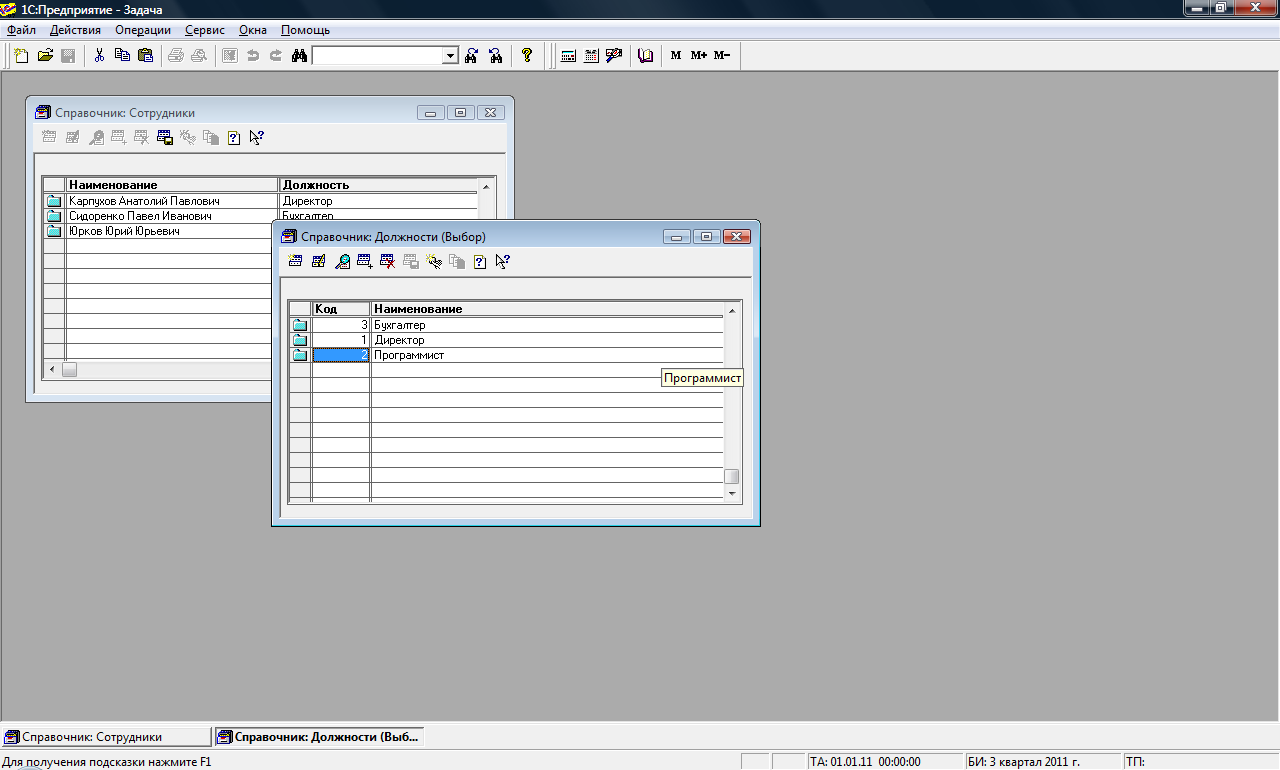
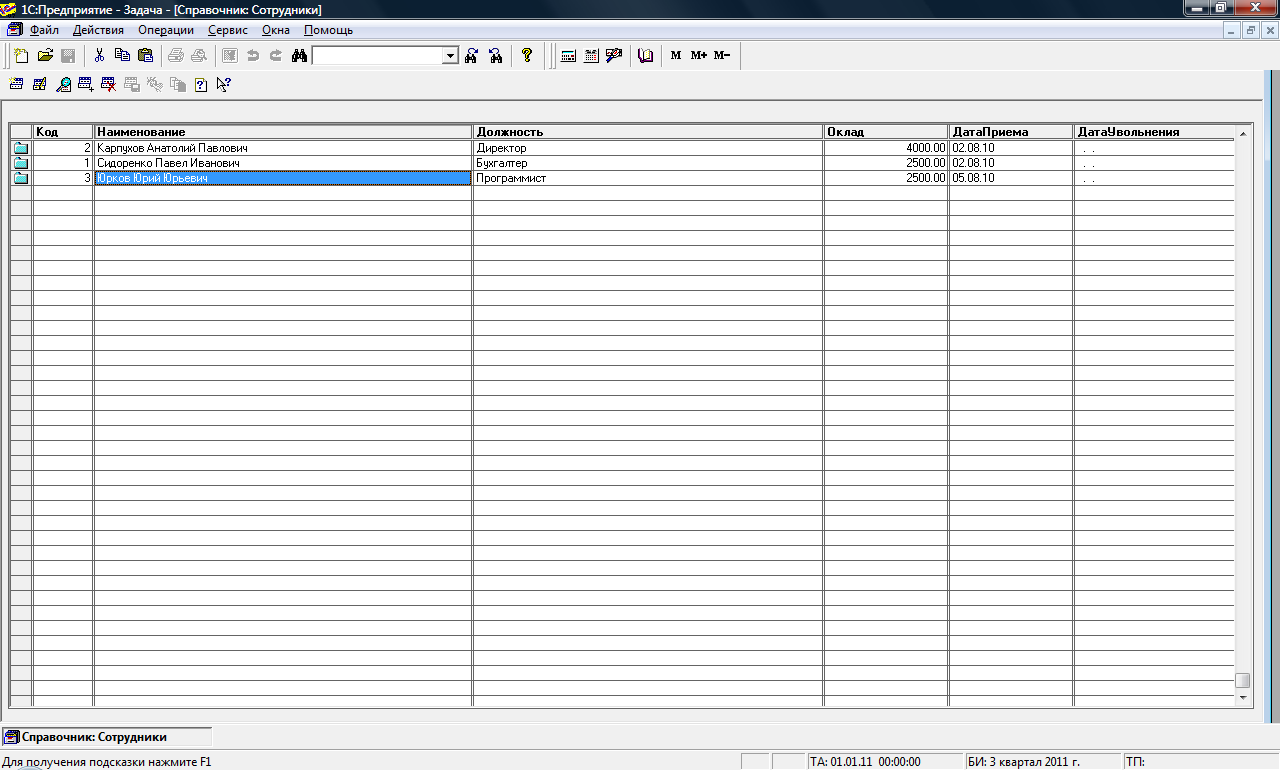
В реальной жизни принятие сотрудника на работу производится кадровым документом "Приказ о приеме на работу". Для этого необходимо закрыть 1С:Предприятие и запустить базу в режиме Конфигуратор.
Создадим новый документ "ПриемНаРаботу". Установите курсор на Документы и щелкните Новый. Задайте имя документа ПриемНаРаботу.
Добавьте реквизит шапки "Сотрудник", укажите ему тип значения Строка и длина 60 символов.
У документа есть шапка и табличная часть. В шапке содержатся реквизиты, которые относятся к документу в целом, например НомерДок, ДатаДок и т.д. В табличной части содержатся строки. Например, один документ Накладная содержит информацию по нескольким товарам. Такая ситуация в 1С предусмотрена. (не предусмотрена ситуация, когда в документе есть две или даже несколько табличных частей).
У любого документа уже есть два заранее заданных реквизита шапки НомерДок и ДатаДок.
Добавьте также реквизиты ФИО, Должность, Оклад, ДатаПриема.
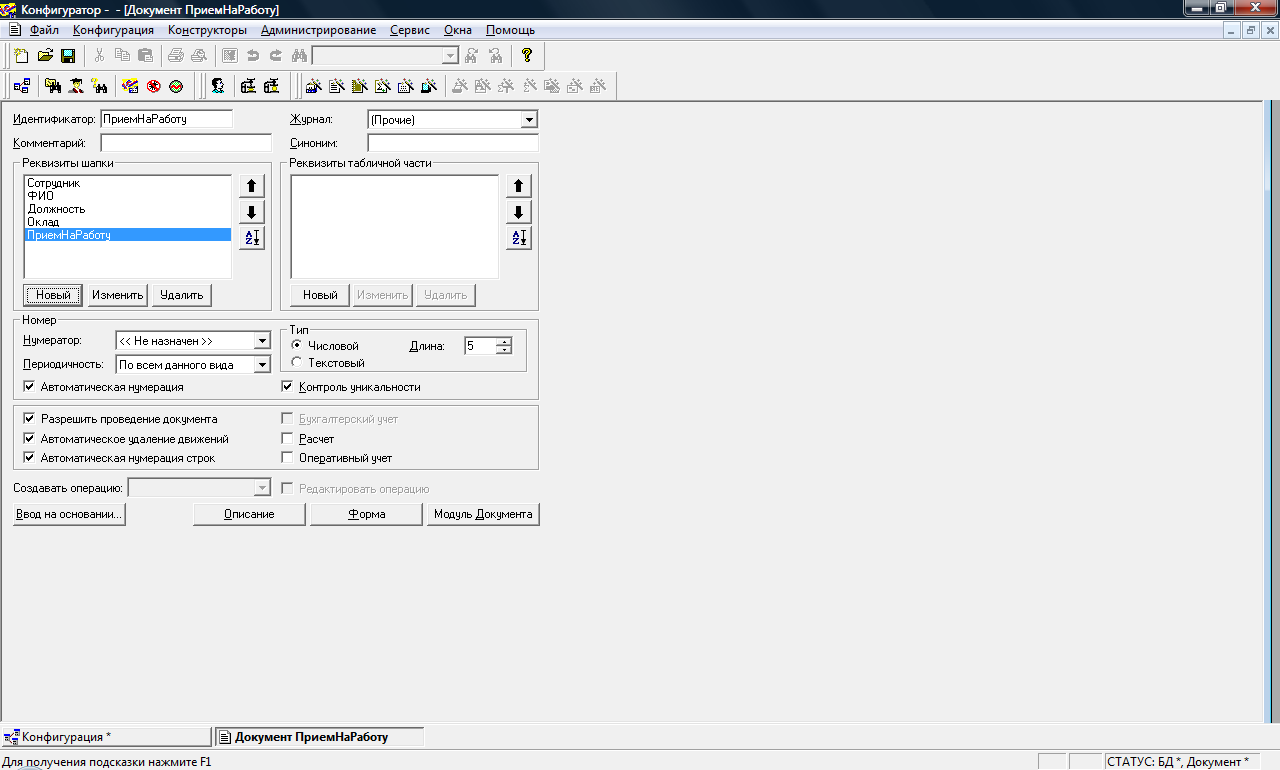
Для создания удобной формы для ввода данных нажмем кнопку Форма в нижней части окна.
Т.к. форму будем создавать вручную, то на предложение 1С автоматически создать форму документа нажимаем Отмена.
Нам нужно создать форму следующего вида:
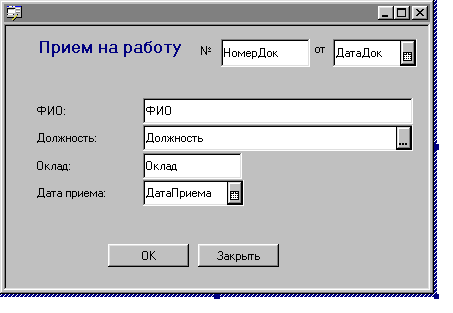
Разместите на форме текстовую надпись "Прием на работу". Для этого щелкните на кнопку
 внизу
и затем на форме. Рядом с этой кнопкой
есть и другие элементы управления:
кнопки, поля, переключатели, флажки и
т.д.
внизу
и затем на форме. Рядом с этой кнопкой
есть и другие элементы управления:
кнопки, поля, переключатели, флажки и
т.д.
Укажите размер шрифта. Для этого щелкните правой кнопкой на надписи, выберите Свойства, щелкните вкладку Шрифт, снимите флажок Шрифт по умолчанию и укажите размер шрифта 14. Здесь же можно указать, например цвет, жирность и т.д.
Добавьте поле НомерДок на форму. Для этого щелкните кнопку
 появится
окно. В нем установите флажок у реквизита
шапки НомерДок, нажмите ОК и
щелкните в каком-нибудь месте формы.
Там появится поле НомерДок.
Задайте ему размеры и перетащите в
нужное место формы.
появится
окно. В нем установите флажок у реквизита
шапки НомерДок, нажмите ОК и
щелкните в каком-нибудь месте формы.
Там появится поле НомерДок.
Задайте ему размеры и перетащите в
нужное место формы.·Добавьте рядом текстовое поле с надписью "№". Аналогичным образом разместите на форме остальные реквизиты: ДатаДок, Сотрудник, Должность. Рядом с ними разместить текстовые надписи. Кнопки ОК и Закрыть разместите по центру формы (по горизонтали). Для этого выделите их мышкой (обе одновременно) и щелкните кнопку
 .
.
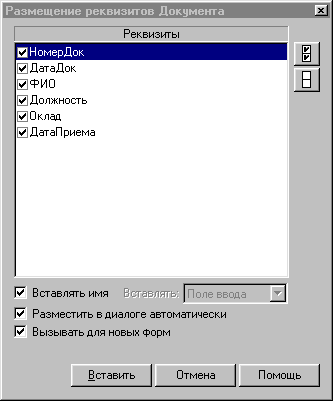
Теперь в этот документ можно будет вводить данные о новом сотруднике. Затем пользователь нажмет кнопку ОК и ваша программа должна добавить в справочник Сотрудники новый элемент (новую строку). При нажатии ОК документ сначала будет записан, а потом будет проведен.
